Chèn nhanh nhiều hộp kiểm cùng một lúc trong Excel
Kutools cho Excel
Tăng cường Excel với hơn 300
Tính năng mạnh mẽ
Hộp kiểm hữu ích để bạn đánh dấu một số thông tin trong Excel, nhưng, làm thế nào bạn có thể chèn nhiều hộp kiểm vào phạm vi trang tính cùng một lúc? Kutools cho Excel hỗ trợ một công cụ tiện dụng Hộp kiểm Chèn hàng loạt, với nó, bạn có thể chèn nhiều hộp kiểm trong một phạm vi ô một cách nhanh chóng và gọn gàng.
Nhấp chuột Kutools >> Chèn >> Hộp kiểm Chèn hàng loạt, xem ảnh chụp màn hình:

Cách sử dụng:
1. Chọn các ô phạm vi mà bạn muốn chèn các hộp kiểm.
2. Và sau đó áp dụng chức năng này bằng cách nhấp vào Kutools > Chèn > Hộp kiểm Chèn hàng loạtvà tất cả các ô đã được lấp đầy bởi các hộp kiểm, hãy xem ảnh chụp màn hình:
 |
 |
 |
Ghi chú:
1. Tính năng này hỗ trợ Undo;
2. Sử dụng tính năng này, bạn cũng có thể chèn các hộp kiểm vào các ô giống nhau với các giá trị. Chọn các ô giá trị và sau đó áp dụng điều này Hộp kiểm Chèn hàng loạt và hộp kiểm sẽ được chèn trước giá trị ô trong cùng một ô:
 |
 |
 |
3. Tính năng này không khả dụng trong Page Layout xem như ảnh chụp màn hình sau:

Để kích hoạt tiện ích này, vui lòng thay đổi Page Layout xem đến bình thường xem dưới Xem tab.
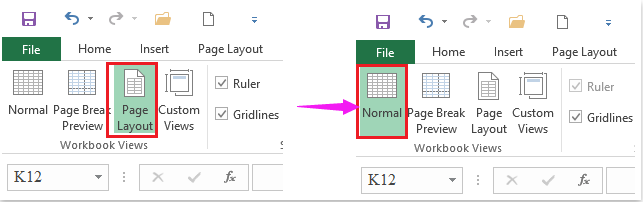
Chèn / xóa nhanh nhiều hộp kiểm cùng một lúc
Kutools cho Excel: với hơn 300 bổ trợ Excel tiện dụng, dùng thử miễn phí không giới hạn trong 30 ngày. Tải xuống và dùng thử miễn phí ngay!
Các công cụ sau đây có thể tiết kiệm đáng kể thời gian và tiền bạc của bạn, cái nào phù hợp với bạn?
Tab văn phòng: Sử dụng các tab tiện dụng trong Office của bạn, như cách của Chrome, Firefox và Internet Explorer mới.
Kutools cho Excel: Hơn 300 chức năng nâng cao cho Excel 2021, 2019, 2016, 2013, 2010, 2007 và Office 365.
Kutools cho Excel
Chức năng được mô tả ở trên chỉ là một trong 300 chức năng mạnh mẽ của Kutools cho Excel.
Được thiết kế cho Excel (Office) 2021, 2019, 2016, 2013, 2010, 2007 và Office 365. Tải xuống và sử dụng miễn phí trong 30 ngày.
